
时间:2021-05-30 04:09:46 来源:www.win10xitong.com 作者:win10
我们的电脑都安装的是windows系统来进行办公或者娱乐,有时候会遇到一些比如win10桌面一下没了的问题。如果对于老鸟来说就很简单就可以处理,但是对于新手处理win10桌面一下没了的问题就很难,那我们应当怎么处理呢?小编整理出了操作流程:1.点击左下角的开始按钮,然后点击设置;2.然后,点击系统,进入系统就能得到很完美的解决了接下去就就是非常详细的讲解win10桌面一下没了的具体操作方式。
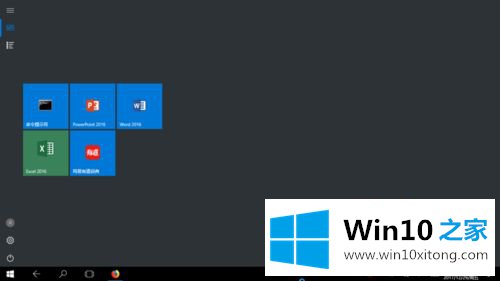
具体步骤如下:
1.单击左下角的开始按钮,然后单击设置;
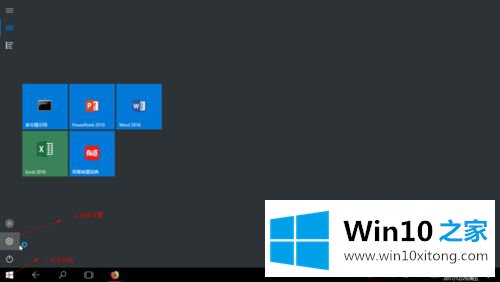
2.然后,点击系统进入系统。
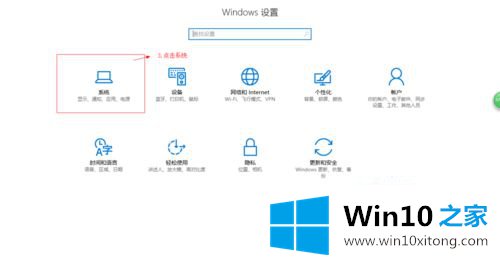
3.然后,点击平板模式,可以看到我这里没有任何可以直接切换到桌面模式的按钮。
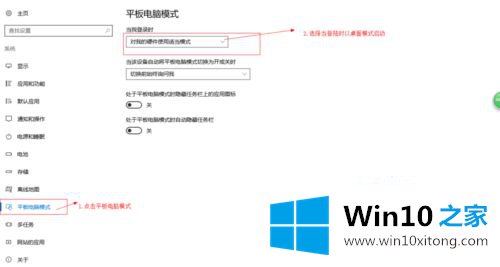
4.然后,当我登录时,在下拉框中选择使用桌面模式。
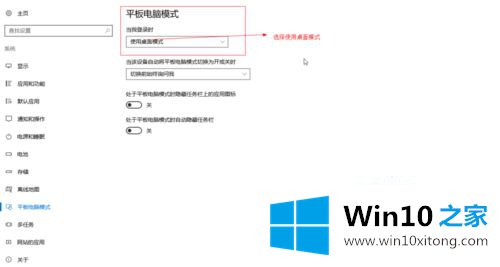
5.最后重启电脑,如下图所示。可以看到重启后桌面会回来。
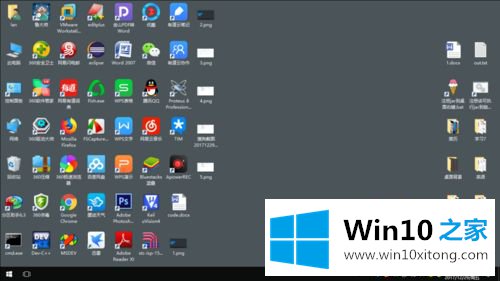
以上是win10桌面消失的详细解决方案。很简单吗?你只需要切换到桌面模式,你会发现他们都回来了。
到这里,小编已经把win10桌面一下没了的具体操作方式全部给大家说得很详细了,多多关注本站,谢谢大家。